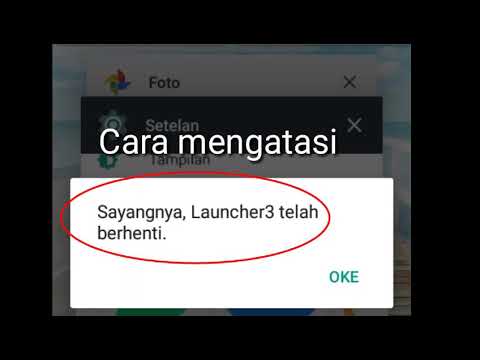
Isi
Pesan kesalahan “Sayangnya, Galeri telah berhenti” yang mungkin Anda temui cepat atau lambat dengan Samsung Galaxy Note 9 Anda yang baru berarti bahwa pengelola gambar dan video default telah rusak. Ini adalah masalah yang sangat umum yang melanda banyak pemilik Samsung Galaxy S9 dan Note 8 yang kami perkirakan juga akan terjadi dengan perangkat Galaxy baru.
Dalam posting ini, saya akan memandu Anda dalam memecahkan masalah Galaxy Note 9 Anda yang mungkin juga mengalami masalah tersebut. Saya akan berbagi dengan Anda solusi yang kami gunakan untuk mengatasi masalah tersebut. Kami serius dalam membantu pembaca kami, itulah sebabnya kami menerbitkan artikel seperti ini. Terlepas dari apakah Anda memiliki masalah ini sekarang atau tidak, jika Anda punya waktu sebentar, lanjutkan membaca di bawah ini karena posting ini mungkin dapat membantu Anda.
Sebelum melangkah lebih jauh, jika Anda menemukan posting ini karena Anda mencoba menemukan solusi untuk masalah Anda, maka coba kunjungi halaman pemecahan masalah kami karena kami telah mengatasi sebagian besar masalah yang sering dilaporkan pada ponsel. Kami telah memberikan solusi untuk beberapa masalah yang dilaporkan oleh pembaca kami, jadi cobalah untuk menemukan masalah yang serupa dengan masalah Anda dan gunakan solusi yang kami sarankan. Jika mereka tidak berhasil untuk Anda dan jika Anda membutuhkan bantuan lebih lanjut, isi kuesioner masalah Android kami dan tekan kirim.
Cara memecahkan masalah Galaxy Note 9 dengan Galeri telah menghentikan kesalahan
Galeri adalah aplikasi yang sudah diinstal sebelumnya dan bekerja bersama dengan kamera sehingga pengguna memiliki pengalaman yang lebih baik dalam mengambil dan melihat gambar dan video. Meskipun demikian, mungkin saja masalahnya juga disebabkan oleh kamera atau mungkin saja masalah pada aplikasi itu sendiri. Prosedur berikut akan membantu Anda menentukan apa masalahnya sebenarnya dan bagaimana mengatasinya…
Solusi pertama: Buka Galeri dalam Mode Aman
Ada kalanya aplikasi pihak ketiga akan menyebabkan aplikasi yang sudah diinstal sebelumnya mogok. Dalam kasus Galeri, ini juga digunakan oleh banyak aplikasi terutama Facebook, Instagram dan aplikasi lain yang menawarkan layanan berbagi gambar dan video.
Kami perlu mencari tahu apakah kerusakan disebabkan oleh pihak ketiga atau bukan itu sebabnya Anda perlu menjalankan perangkat dalam mode aman. Dengan melakukan ini, Anda menonaktifkan sementara semua aplikasi dan layanan yang diunduh yang terkait dengannya. Jika masalah tidak terjadi saat dalam mode ini, artinya aplikasi pihak ketiga menyebabkan Galeri mogok. Anda hanya perlu mencari tahu aplikasi mana yang menyebabkan masalah dan menyingkirkannya dan masalahnya akan terpecahkan.
Berikut cara menjalankan Galaxy Note 9 Anda dalam Safe Mode:
- Matikan perangkat.
- Tekan dan tahan Kekuasaan melewati layar nama model yang muncul di layar.
- Kapan SAMSUNG muncul di layar, lepaskan Kekuasaan kunci.
- Segera setelah melepaskan tombol Daya, tekan dan tahan Kecilkan volume kunci.
- Terus pegang Kecilkan volume kunci hingga perangkat selesai memulai ulang.
- Kapan Mode aman muncul di sudut kiri bawah layar, lepaskan Kecilkan volume kunci.
Jika ada kebutuhan untuk mencopot pemasangan aplikasi yang mungkin menyebabkan masalah, berikut cara melakukannya di Catatan 9:
- Dari layar Beranda, geser ke atas di tempat kosong untuk membuka Aplikasi baki.
- Keran Pengaturan > Aplikasi.
- Ketuk aplikasi yang diinginkan dalam daftar default.
- Untuk menampilkan aplikasi prainstal, ketuk Tidak bisa > Tampilkan aplikasi sistem.
- Keran UNINSTAL > baik.
Namun, jika Galeri, masih macet saat dalam mode aman, itu mungkin hanya masalah dengan aplikasi atau kamera Pindah ke solusi berikutnya.
Solusi kedua: Atur Ulang Galeri dan Kamera
Untuk mengatur ulang aplikasi berarti menghapus cache dan datanya sehingga akan dibawa kembali ke pengaturan dan konfigurasi default. Jika masalahnya hanya pada aplikasi, maka prosedur ini lebih dari cukup untuk memperbaikinya. Setel ulang Galeri dan Kamera karena keduanya terhubung satu sama lain…
- Dari layar Beranda, geser ke atas di tempat kosong untuk membuka Aplikasi baki.
- Keran Pengaturan > Aplikasi.
- Untuk menampilkan aplikasi prainstal, ketuk Tidak bisa > Tampilkan aplikasi sistems.
- Temukan dan ketuk Galeri (untuk putaran selanjutnya pilih Kamera)
- Keran Penyimpanan > HAPUS CACHE > HAPUS DATA > MENGHAPUS.
Jika masalah terus mengganggu Anda setelah melakukan ini, coba solusi berikutnya.
Solusi ketiga: Atur Ulang Semua Pengaturan
Prosedur ini juga merupakan salah satu solusi paling efektif yang dapat Anda lakukan kapan saja untuk menyegarkan ponsel Anda dan memulai dari awal yang baru. Ini memiliki efek reset tetapi tidak ada file dan data Anda yang tidak akan dihapus. Dengan kata lain, ini aman untuk file pribadi Anda namun sangat efektif dalam memperbaiki masalah. Inilah cara Anda melakukannya:
- Dari layar Beranda, geser ke atas di tempat kosong untuk membuka Aplikasi baki.
- Keran Pengaturan > Manajemen umum > Setel ulang > Setel ulang pengaturan.
- Keran SETEL ULANG PENGATURAN.
- Jika Anda telah mengatur PIN, masukkan.
- Keran SETEL ULANG PENGATURAN.
- Perangkat akan restart untuk melakukan reset pengaturan.
Setelah ini, buka Galeri untuk mengetahui apakah masih macet atau tidak. Jika masih demikian, maka langkah selanjutnya akan membereskannya.
Solusi keempat: Master Reset
Masalah apa pun yang terkait dengan aplikasi dapat diperbaiki dengan penyetelan ulang asalkan firmware belum dimodifikasi dengan cara apa pun. Meskipun kami tahu bahwa prosedur ini sangat efektif, kami sering ragu untuk menyarankan ini karena Anda mungkin kehilangan beberapa file penting. Tetapi setelah menghabiskan semua solusi lain yang mungkin dan masalah berlanjut, maka Anda tidak punya pilihan lain selain mengatur ulang telepon Anda. Namun, sebelum Anda melakukannya, pastikan untuk membuat cadangan file Anda karena Anda mungkin kehilangan beberapa file Anda. Setelah pencadangan, ikuti langkah-langkah ini untuk mengatur ulang Note 9 Anda…
- Cadangkan data di memori internal. Jika Anda telah masuk ke akun Samsung di perangkat, Anda telah mengaktifkan Anti-theft dan memerlukan kredensial Samsung Anda untuk menyelesaikan master reset.
- Matikan perangkat.
- Tekan dan tahan Volume Naik kunci dan Bixby tombol, lalu tekan dan tahan Kekuasaan kunci.
- Saat logo Android berwarna hijau ditampilkan, lepaskan semua kunci ('Menginstal pembaruan sistem' akan muncul selama sekitar 30 - 60 detik sebelum menampilkan opsi menu pemulihan sistem Android).
- tekan Kecilkan volume beberapa kali untuk menyorot 'wipe data / factory reset'.
- tekan Kekuasaan tombol untuk memilih.
- tekan Kecilkan volume kunci hingga 'Ya - hapus semua data pengguna' disorot.
- tekan Kekuasaan tombol untuk memilih dan memulai master reset.
- Saat master reset selesai, 'Reboot system now' disorot.
- tekan Kunci kekuatan untuk memulai ulang perangkat.
Saya harap panduan pemecahan masalah ini dapat membantu Anda dengan satu atau lain cara. Jika Anda memiliki masalah lain yang ingin Anda sampaikan kepada kami, jangan ragu untuk menghubungi kami atau tinggalkan komentar di bawah.
POSTING RELEVAN:
- Bagaimana cara mencairkan Samsung Galaxy Note 9 yang beku?
- Apa yang harus dilakukan jika Samsung Galaxy Note 9 Anda yang baru mulai membeku dan tertinggal?
- Bagaimana cara memperbaiki Samsung Galaxy Note 9 Anda ketika Facebook mulai terus mogok?
- Apa yang harus dilakukan dengan Samsung Galaxy Note 9 Anda dengan masalah layar berkedip?
- Apa yang harus dilakukan jika Samsung Galaxy Note 9 Anda yang baru memiliki layar hitam kematian?
- Samsung Galaxy Note 9 WiFi terus terputus atau terputus
Terhubung dengan kami
Kami selalu terbuka untuk masalah, pertanyaan dan saran Anda, jadi jangan ragu untuk menghubungi kami dengan mengisi formulir ini. Ini adalah layanan gratis yang kami tawarkan dan kami tidak akan menagih Anda sepeser pun untuk itu. Namun perlu diketahui bahwa kami menerima ratusan email setiap hari dan tidak mungkin bagi kami untuk menanggapi satu per satu. Tapi yakinlah kami membaca setiap pesan yang kami terima. Bagi mereka yang telah kami bantu, harap sebarkan berita ini dengan membagikan postingan kami kepada teman-teman Anda atau hanya dengan menyukai halaman Facebook dan Google+ kami atau mengikuti kami di Twitter.


